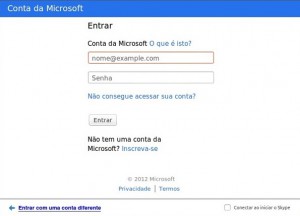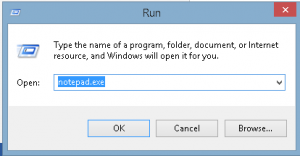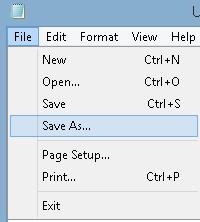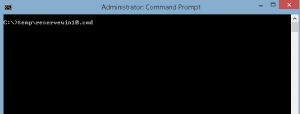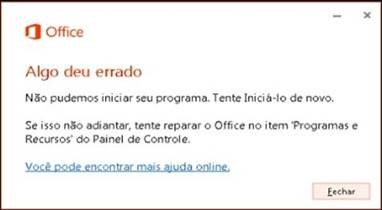21 de julho de 2015
por luizhenriquelima
10 Comentários
Bom dia,
Quando você Acessa a página www.windows.com/windows10upgrade para reservar uma cópia gratuita do Windows 10, e depois disso não aparece nenhum ícone na sua barra de tarefas para atualização do Windows 10 , então siga esses passos para solucionar esse problema e o ícone aparecer.
Siga os passos abaixo:
Abra o Bloco de Notas.
1. Clique em Iniciar e Executar e digite:
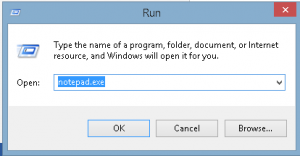
E tecle Enter.
2. Copie o texto abaixo e cole no Bloco de Notas:
REG QUERY “HKLM\SOFTWARE\Microsoft\Windows NT\CurrentVersion\AppCompatFlags\UpgradeExperienceIndicators” /v UpgEx | findstr UpgEx
if “%errorlevel%” == “0” GOTO RunGWX
reg add “HKLM\SOFTWARE\Microsoft\Windows NT\CurrentVersion\AppCompatFlags\Appraiser” /v UtcOnetimeSend /t REG_DWORD /d 1 /f
schtasks /run /TN “\Microsoft\Windows\Application Experience\Microsoft Compatibility Appraiser”
:CompatCheckRunning
schtasks /query /TN “\Microsoft\Windows\Application Experience\Microsoft Compatibility Appraiser”
schtasks /query /TN “\Microsoft\Windows\Application Experience\Microsoft Compatibility Appraiser” | findstr Ready
if NOT “%errorlevel%” == “0” ping localhost >nul &goto :CompatCheckRunning
:RunGWX
schtasks /run /TN “\Microsoft\Windows\Setup\gwx\refreshgwxconfig”
3. Clique em Arquivo, e então em Salvar Como
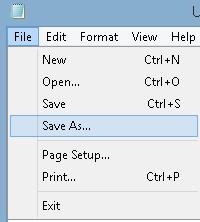
4. No campo Nome do Arquivo, mude o nome do arquivo para cmd
5. Então, clique no menu de seleção em Tipo, e selecione Todos os Arquivos (*.*)

6. Selecione a pasta onde você gostaria de salvar este arquivo. Neste exemplo, vamos salvar o arquivo na pasta “C:/Temp” fica a seu critério você pode salvar em qualquer outro diretório. Então Clique em em Salvar.
7. Abra o Prompt de Comando. (Na tela iniciar ou no Menu Iniciar, digite Prompt de Comando na barra de busca, e na lista de resultados, clique com o botão direito do mouse sobre o Prompt de Comando e selecione Executar como Administrador.)
Finalmente, execute o arquivo do local onde você salvou na Etapa 6. Neste exemplo, você deve digitar o seguinte no Prompt de Comando e então pressione a tecla Enter:
C:/Temp/ReserveWin10.cmd
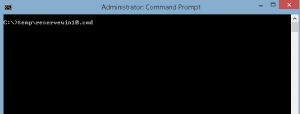
O verificador pode levar de 10 a 30 minutos para executar, durante a qual o script irá continuamente fornecer relatórios de status que está executando. Por favor seja paciente.
Se houver falha script falhar ficando em um looping infinito, então você não tem as atualizações do Windows, pré-requisito necessário. Além de exigir que o Windows 7 SP1 ou Windows 8.1, você também deve ter instalado:
Para o Windows 7 SP1:
KB3035583
KB2952664
Para atualização do Windows 8.1:
KB3035583
KB2976978
Links para download dos KB´s.
KB3035583
Windows 8 32bit
http://download.windowsupdate.com/d/msdownload/update/software/updt/2015/05/windows8.1-kb3035583-x86_dc717b43d95c7fd7c12fee2f13e0b17a412e41ee.cab
Windows 8 64bit
http://download.windowsupdate.com/d/msdownload/update/software/updt/2015/05/windows8.1-kb3035583-x64_569671257f46c76e5f5d2f53b1c35500447ad302.cab
KB 2952664
Windows 7 32bit:
http://download.windowsupdate.com/c/msdownload/update/software/updt/2014/04/windows6.1-kb2952664-x86_0d194075316e8e2a5c70c2ffeda1def37eddd5e1.msu
Windows 7 64bit:
http://download.windowsupdate.com/c/msdownload/update/software/updt/2014/04/windows6.1-kb2952664-x64_64fa470c9532bb78dfae728f0c0122dd65eff933.msu
Você pode verificar manualmente se você tem essas atualizações no seu prompt de comando digitando o comando:
dism/online / /get-packages | findstr 3035583
(Substitua o número do KB para qualquer atualização que você esteja procurando). Se você tiver a atualização instalada, este comando irá mostrar a identidade do pacote. Por exemplo, os usuários de Windows 8.1 deveriam ver isto:
C:\>dism /online /get-packages | findstr 3035583
Package Identity : Package_for_KB3035583~31bf3856ad364e35~amd64~~6.3.1.29
Espero ter ajudado.
Duvidas estamos à disposição.
Referencia : answers.microsoft.com
Um abraço e até a próxima.
Att,
Luiz Henrique Campos